Xerox WORKCENTRE 5735, WORKCENTRE 5740, WORKCENTRE 5765, WORKCENTRE 5775, WORKCENTRE 5790 User Manual [sv]
...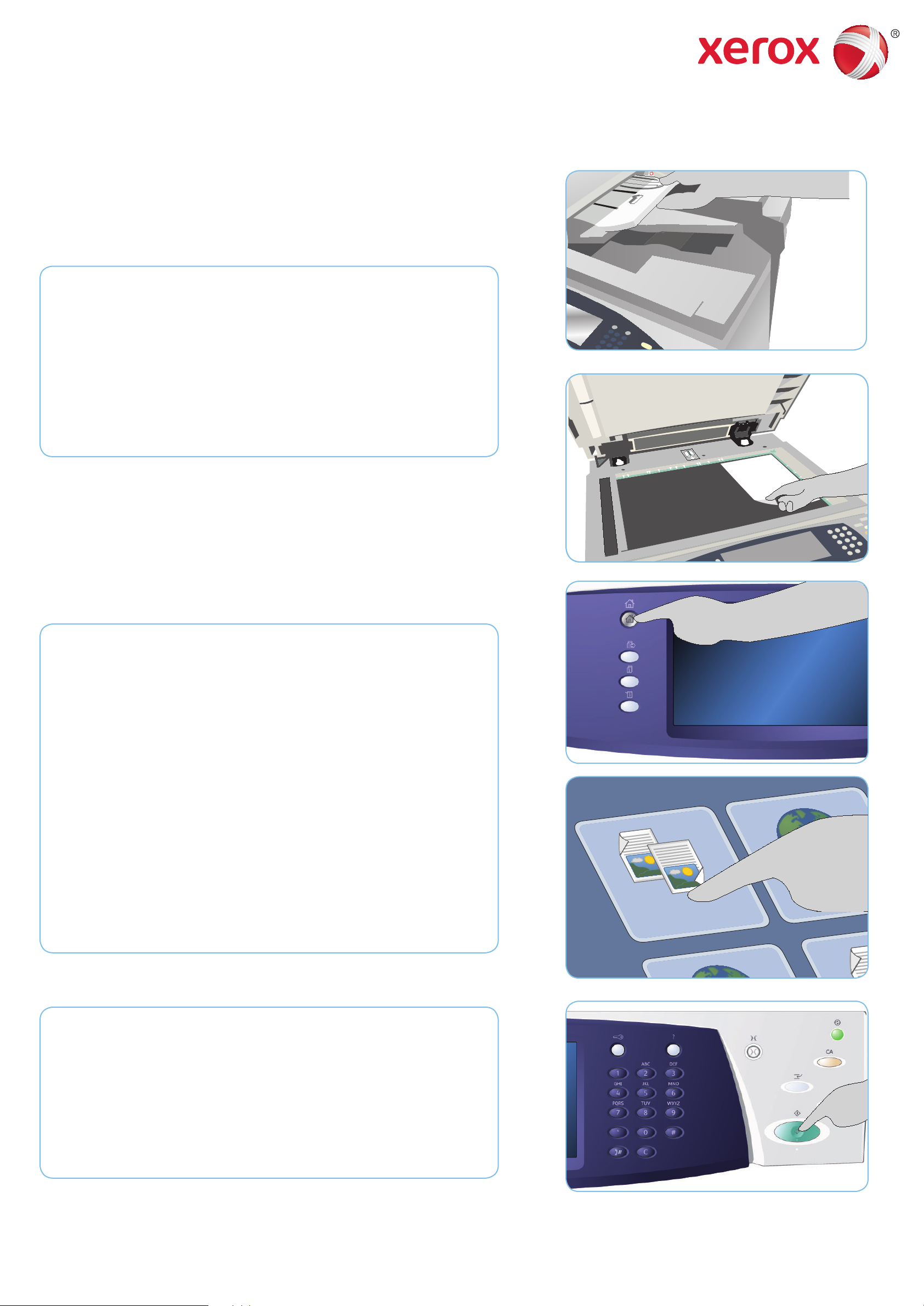
-!8
5
1
2
3
4
6
7
8
9
0
C
#
*
*
A4
5.5"
A5
A4
5
1
2
3
4
6
7
8
9
0
C
#
*
*
A4
A
B
Xerox® WorkCentre™ 5735/5740/5745/
5755/5765/5775/5790
Så här kopierar du
Förberedelser
Placera dokumenten i dokumentmatarens inmatningsfack med 1.
textsidan uppåt eller på dokumentglaset med textsidan nedåt.
Tryck på
2. Återställ allt för att ta bort eventuella föregående
inställningar på skärmen.
1
1
Skanning
Tryck på knappen 3. Tjänster Hem och välj alternativet Kopiering.
Funktionerna för kopiering visas.
Välj önskade funktioner - förminska/förstora, dubbelsidig kopiering osv.
4.
Ange antalet kopior med knappsatsen.5.
Tryck på 6. Start för att skanna originalen och bearbeta kopieringsjobbet.
Kopieringsjobbet läggs till i jobblistan, redo för utskrift.
3
3
Mer information
För mer information, se
användarhandböckerna - kan skrivas ut via knappen • Maskinstatus på
kontrollpanelen eller på
http://www.support.xerox.com•
XEROX®, XEROX och Design® är varumärken som tillhör Xerox Corporation i USA och/eller andra länder.
© 2011 Xerox Corporation. Alla rättigheter förbehålles.
6
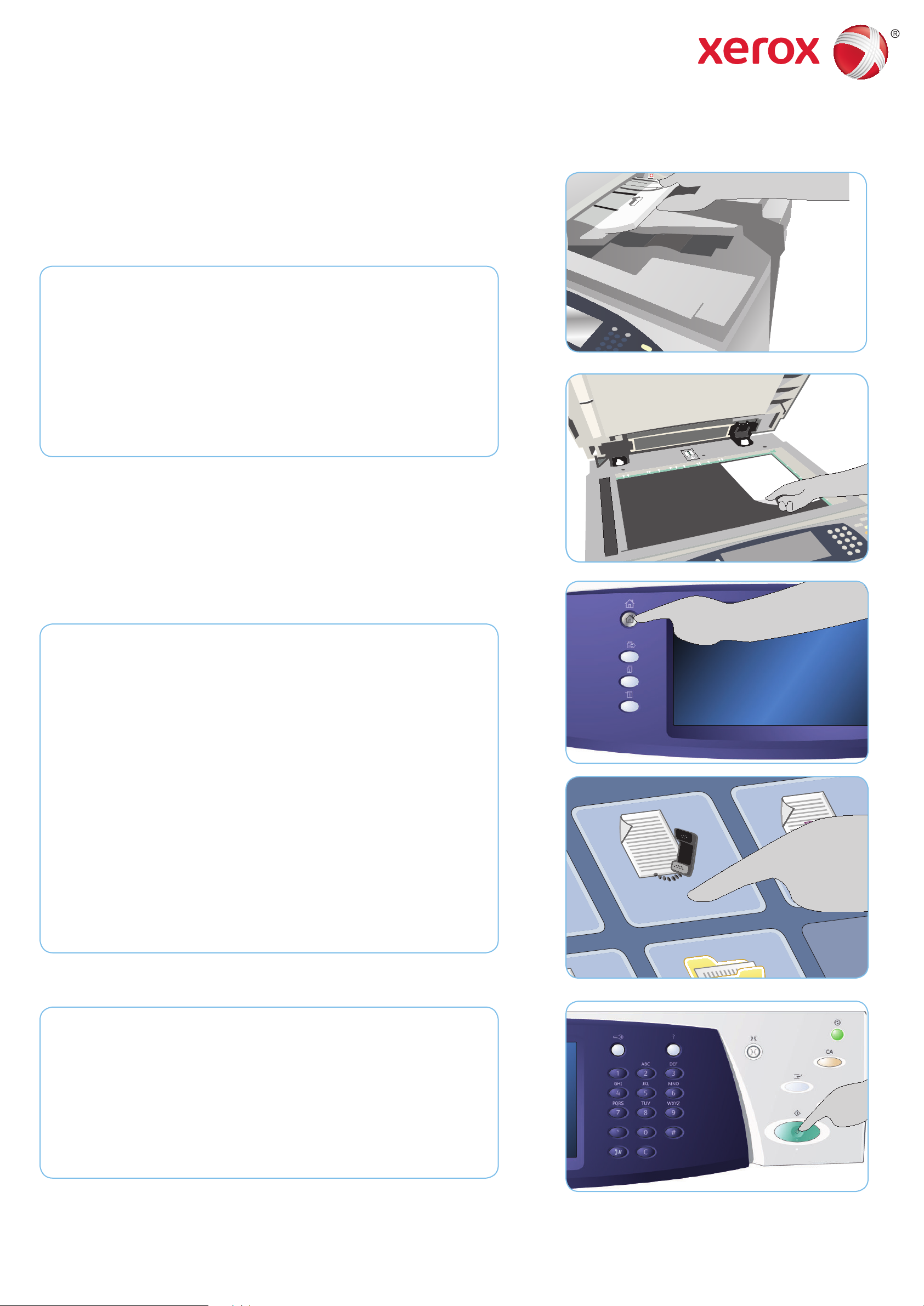
5
1
2
3
4
6
7
8
9
0
C
#
*
*
A4
5.5"
A5
A4
5
1
2
3
4
6
7
8
9
0
C
#
*
*
A4
A
B
-!8
Xerox® WorkCentre™ 5735/5740/5745/
5755/5765/5775/5790
Så här sänder du ett fax
Förberedelser
Placera dokumenten i dokumentmatarens inmatningsfack med 1.
textsidan uppåt eller på dokumentglaset med textsidan nedåt.
Tryck på
2. Återställ allt för att ta bort eventuella föregående
inställningar på skärmen.
1
1
Skanning
Tryck på knappen 3. Tjänster Hem och välj alternativet Fax.
Faxfunktionerna visas.
Välj området för sifferinmatning på pekskärmen och skriv
4.
numret med knappsatsen. Välj Lägg till för att lägga till numret i
mottagarlistan.Angeernummerefterbehov.
Ändra inställningar efter behov.5.
Tryck på 6. Start för att skanna originalen och bearbeta faxjobbet.
Faxjobbet lagras i jobblistan, redo för sändning.
3
3
Mer information
För mer information, se
användarhandböckerna - kan skrivas ut via knappen • Maskinstatus på
kontrollpanelen eller på
http://www.support.xerox.com•
XEROX®, XEROX och Design® är varumärken som tillhör Xerox Corporation i USA och/eller andra länder.
© 2011 Xerox Corporation. Alla rättigheter förbehålles.
6
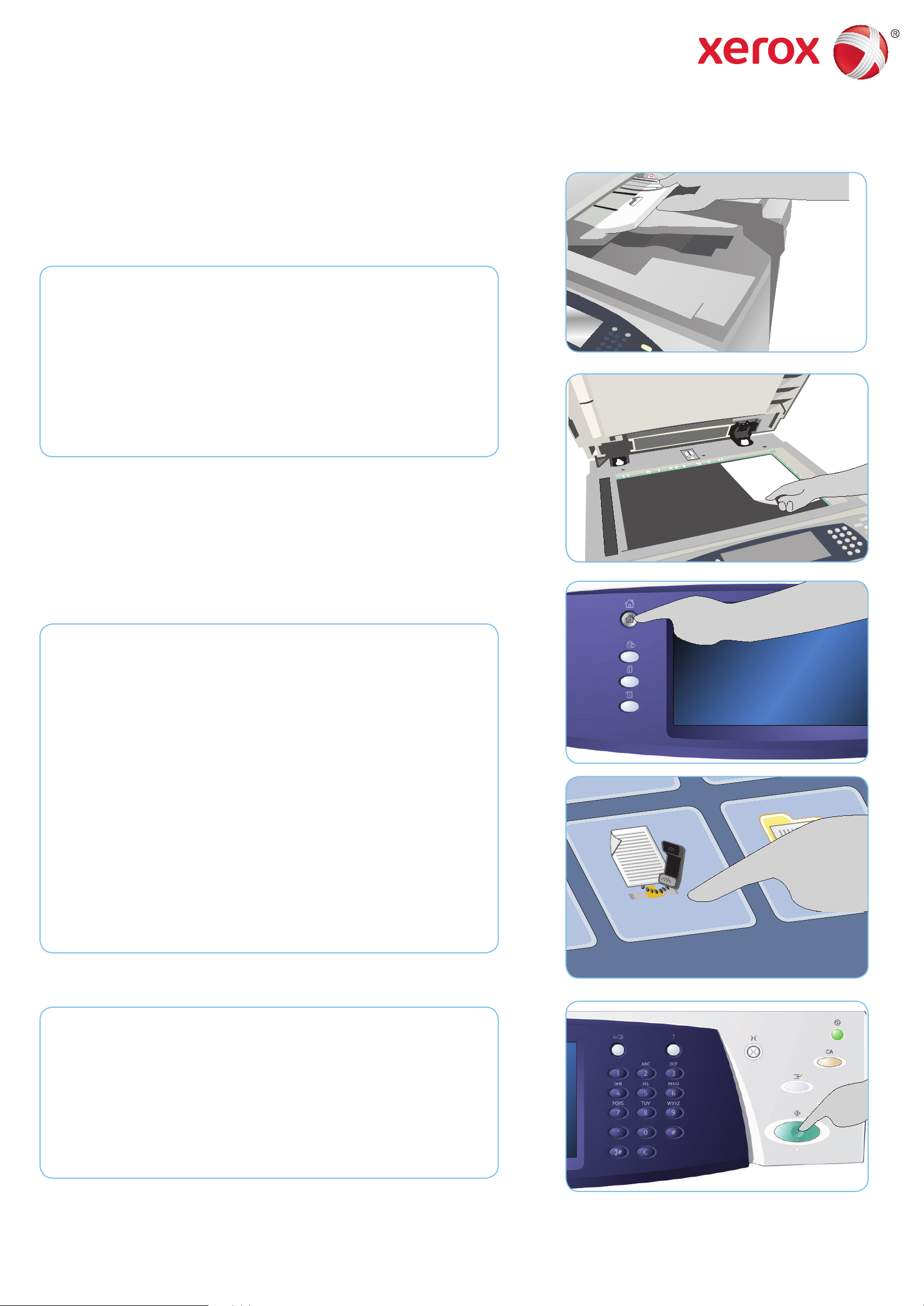
5
1
2
3
4
6
7
8
9
0
C
#
*
*
A4
5.5"
A5
A4
5
1
2
3
4
6
7
8
9
0
C
#
*
*
A4
A
B
-!8
Xerox® WorkCentre™ 5735/5740/5745/
5755/5765/5775/5790
Så här sänder du ett serverfax
Förberedelser
Placera dokumenten i dokumentmatarens inmatningsfack med 1.
textsidan uppåt eller på dokumentglaset med textsidan nedåt.
Tryck på
2. Återställ allt för att ta bort eventuella föregående
inställningar på skärmen.
1
1
Skanning
Tryck på knappen 3. Tjänster Hem och välj alternativet Serverfax.
Funktionerna i Serverfax visas.
Välj området för sifferinmatning på pekskärmen och skriv
4.
numret med knappsatsen. Välj Lägg till för att lägga till numret i
mottagarlistan.Angeernummerefterbehov.
Ändra inställningar efter behov.5.
Tryck på 6. Start för att skanna originalen och bearbeta faxjobbet.
Serverfaxjobbet lagras i jobblistan, redo för sändning.
3
3
Mer information
För mer information, se
användarhandböckerna - kan skrivas ut via knappen • Maskinstatus på
kontrollpanelen eller på
http://www.support.xerox.com•
XEROX®, XEROX och Design® är varumärken som tillhör Xerox Corporation i USA och/eller andra länder.
© 2011 Xerox Corporation. Alla rättigheter förbehålles.
6
